Hướng dẫn sử dụng bút S Pen từ A Z viết, vẽ, chụp ảnh đều “mượt như nhung”
Hướng dẫn sử dụng bút S Pen sẽ giúp bạn tận dụng tối đa chiếc bút nhỏ mà “quyền lực” này. Từ ghi chú, vẽ vời cho đến điều khiển máy ảnh tất cả đều trong tầm tay.
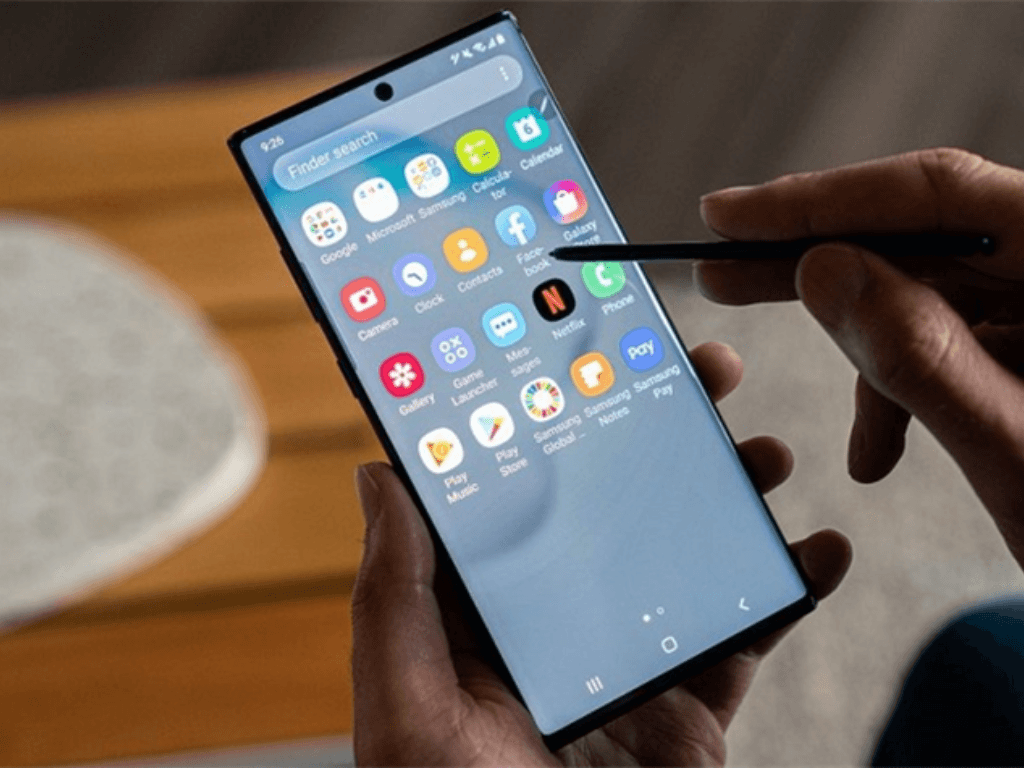
Hướng dẫn sử dụng bút S Pen là điều mà bất cứ ai sở hữu các thiết bị Galaxy cao cấp như dòng Note, Tab, hay S Ultra đều muốn nắm rõ. S Pen không chỉ là một chiếc bút cảm ứng thông thường mà còn là "vũ khí bí mật" giúp nâng cao trải nghiệm người dùng lên một tầm cao mới, từ việc ghi chú nhanh đến điều khiển thiết bị từ xa. Bài viết này sẽ cung cấp hướng dẫn sử dụng bút S Pen một cách toàn diện, giúp bạn khai thác tối đa tiềm năng của phụ kiện độc đáo này.
1. Giới thiệu tổng quan về bút S Pen “vũ khí bí mật” của dòng Galaxy
Để hiểu rõ hơn về hướng dẫn sử dụng bút S Pen, chúng ta cần có cái nhìn tổng quan về phụ kiện đặc biệt này.
- Lịch sử ra đời và các dòng máy hỗ trợ (Note, Tab, Fold, S Ultra...): S Pen lần đầu ra mắt cùng với dòng Galaxy Note và nhanh chóng trở thành biểu tượng của dòng sản phẩm này. Ngày nay, S Pen đã mở rộng sang các dòng máy tính bảng Galaxy Tab, điện thoại gập Galaxy Fold (với S Pen Fold Edition) và mới nhất là dòng Galaxy S Ultra, mang đến trải nghiệm linh hoạt cho nhiều đối tượng người dùng.
- Các phiên bản S Pen: thường Bluetooth S Pen Pro Fold Edition: S Pen đã trải qua nhiều cải tiến. Các phiên bản đầu tiên chỉ tập trung vào khả năng viết và vẽ. Sau đó, S Pen được tích hợp Bluetooth (như trong hướng dẫn sử dụng bút S Pen Note 9) cho phép điều khiển từ xa. S Pen Pro cung cấp khả năng tương thích đa thiết bị và Find My S Pen, trong khi Fold Edition được thiết kế đặc biệt cho màn hình gập.
- Những lý do khiến S Pen nổi bật hơn các bút stylus thông thường: S Pen không chỉ là một cây bút cảm ứng đơn thuần. Nó nổi bật với độ trễ cực thấp, hàng nghìn mức độ cảm ứng lực, cùng với các tính năng thông minh như Air Command, Air Actions và khả năng tương tác sâu với hệ điều hành, biến nó thành một công cụ đa năng chứ không chỉ là bút viết.
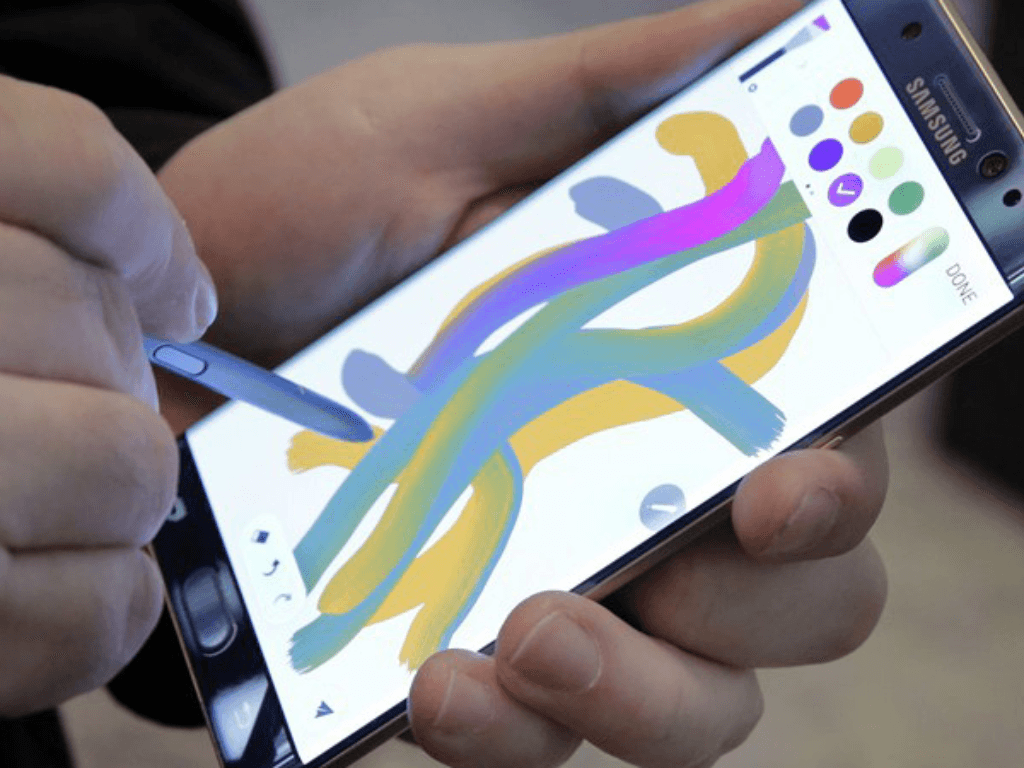
2. Cách sử dụng cơ bản: viết, ghi chú, vẽ tay dễ dàng như giấy thật
Một trong những ứng dụng cơ bản và phổ biến nhất của S Pen là khả năng ghi chú trên Samsung một cách trực quan và tiện lợi.
- Cách bật Samsung Notes và các ứng dụng hỗ trợ viết tay: Khi rút S Pen ra khỏi thiết bị, menu Air Command sẽ tự động hiện lên, cho phép bạn truy cập nhanh vào Samsung Notes để bắt đầu ghi chú trên điện thoại Samsung. Ngoài ra, nhiều ứng dụng bên thứ ba như Squid, OneNote, hoặc Autodesk Sketchbook cũng hỗ trợ viết tay bằng S Pen.
- Tùy chỉnh nét bút, màu, độ dày, hiệu ứng viết: Trong Samsung Notes, bạn có thể dễ dàng tùy chỉnh loại bút (bút bi, bút chì, bút dạ quang), màu sắc, độ dày nét vẽ và thậm chí là các hiệu ứng viết để phù hợp với phong cách và mục đích ghi chú của mình.
- Gợi ý ứng dụng vẽ đơn giản cho người mới bắt đầu: Với những người yêu thích vẽ nhưng mới làm quen với S Pen, các ứng dụng như Samsung PenUp hoặc Ibis Paint X cung cấp giao diện thân thiện và nhiều công cụ hỗ trợ để bạn thỏa sức sáng tạo.
3. Điều khiển thông minh bằng S Pen: chụp ảnh, chuyển slide, thao tác từ xa
Các phiên bản S Pen có Bluetooth mang lại khả năng điều khiển thiết bị từ xa, mở rộng đáng kể cách sử dụng bút S Pen trên Note 10 và các đời máy sau này.
- Kết nối Bluetooth và kiểm tra pin S Pen: Đảm bảo S Pen của bạn đã được kết nối Bluetooth với thiết bị (thường tự động khi cắm vào khe). Bạn có thể kiểm tra phần trăm pin của S Pen trong cài đặt Air Command hoặc cài đặt S Pen.
- Dùng S Pen để: chụp ảnh nhóm, quay video, chuyển ảnh, điều khiển slide thuyết trình: Chỉ với một nút bấm trên S Pen, bạn có thể chụp ảnh (đặc biệt hữu ích khi chụp nhóm hoặc tự sướng từ xa), bắt đầu/dừng quay video, chuyển đổi giữa các ảnh trong thư viện, hoặc điều khiển các trang slide trong bài thuyết trình mà không cần chạm vào điện thoại.

4. Tận dụng tính năng tiện ích khác: dịch nhanh, cắt hình, ghi chú thông minh
S Pen còn có nhiều tính năng thông minh khác giúp nâng cao hiệu suất làm việc và giải trí. Đây là những tính năng vượt trội hơn nhiều so với việc chỉ ghi chú trên Samsung A50.
- Dịch văn bản bằng cách di chuyển đầu bút: Khi mở menu Air Command và chọn "Dịch", bạn chỉ cần di chuyển đầu S Pen qua từ hoặc đoạn văn bản bất kỳ trên màn hình, S Pen sẽ tự động dịch sang ngôn ngữ bạn mong muốn, rất tiện lợi khi đọc tài liệu nước ngoài.
- Chụp và cắt ảnh bằng tính năng Smart Select: Với Smart Select, bạn có thể dễ dàng cắt một phần màn hình theo hình chữ nhật, hình tròn, hoặc thậm chí là vẽ một đường viền tự do để cắt ảnh. Sau đó, bạn có thể viết ghi chú hoặc vẽ lên phần ảnh đã cắt.
- Tạo GIF, viết tay chuyển thành văn bản, vẽ công thức toán học...: S Pen cho phép bạn ghi lại các hoạt động trên màn hình thành ảnh GIF, chuyển đổi chữ viết tay thành văn bản số (nhờ công nghệ nhận dạng chữ viết), và thậm chí là vẽ các công thức toán học phức tạp mà hệ thống có thể nhận diện.
5. Mẹo sử dụng và bảo quản S Pen bền, nhạy, không trễ nét
Để đảm bảo S Pen của bạn luôn hoạt động tốt và bền bỉ, cần lưu ý một số mẹo bảo quản và sử dụng.
- Sạc pin đúng cách (nếu là S Pen Bluetooth): Đối với các phiên bản S Pen có Bluetooth, việc sạc pin rất đơn giản, chỉ cần cắm S Pen vào khe trên thiết bị của bạn. Hầu hết các phiên bản sẽ sạc đầy rất nhanh (chỉ vài phút cho hàng giờ sử dụng).
- Cách thay ngòi bút và vệ sinh đầu S Pen: S Pen thường đi kèm với các ngòi bút thay thế và một dụng cụ nhỏ để tháo ngòi cũ. Khi cảm thấy ngòi bút bị mòn hoặc không còn nhạy, bạn có thể dễ dàng thay thế. Thường xuyên dùng khăn mềm lau sạch đầu S Pen để tránh bụi bẩn làm giảm độ nhạy.
- Không để bút gần từ tính mạnh, tránh làm rơi hoặc kẹp vào vật cứng: Từ tính mạnh có thể ảnh hưởng đến hoạt động của S Pen. Tránh làm rơi bút hoặc kẹp nó vào những vật cứng, sắc nhọn để không làm hỏng thân bút hoặc đầu ngòi.

Với những hướng dẫn sử dụng bút S Pen chi tiết này, hy vọng bạn đã có thể khai thác tối đa sức mạnh của chiếc bút thần kỳ này. Từ những thao tác cơ bản như viết và vẽ, đến các tính năng điều khiển từ xa và các tiện ích thông minh, S Pen chắc chắn sẽ làm thay đổi cách bạn tương tác với thiết bị Galaxy của mình, biến trải nghiệm hàng ngày trở nên trực quan, tiện lợi và hiệu quả hơn.
